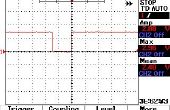• Het register herstellen
• De Flash Player opnieuw installeren
Configuratie-instellingen voor de Google Chrome • wijzigen
• Wissen Browser geschiedenis/Cache
• Download Shockwave Flash Crash vaststelling Tool
De volgende details zal zeker helpen u te ontdoen van deze bug en geniet van uw surfervaring met snelheid en soepele navigatie.
Herstellen van het register:
Als uw Shockwave Flash crasht, check in de Flash Player-registervermeldingen. Als u deze gegevens hebt hersteld, kan de frequente crash bug krijgen opgelost. Dit is een van de meest effectieve oplossing om uw surfervaring te verbeteren. Echter, als u nog geen greep over het oplossen van registerproblemen, ga niet voor handmatige overdracht; in plaats daarvan, sommige register cleaner app downloaden en uw posten met het scannen. Positiebepaling naar de problematiek in scanresultaten gemarkeerd en uw browser is prima, nogmaals.
Flash Player opnieuw installeren:
Er zijn momenten waarop de genoemde probleem doet zich voor als gevolg van enige wijziging of verandering in bestanden van Adobe Flash Player geïnstalleerd. Hiervoor kunnen u opnieuw installeren van de plug-in het probleem op te lossen. Alles wat u hoeft te doen is om te sluiten uw browser en Bekijk de lijst van geïnstalleerde programma vanuit Bedieningspaneel. Adobe Flash Player hier selecteren in de lijst met geïnstalleerde programma's en klik op de knop verwijderen. Zodra voltooid, ga en installeer de toepassing opnieuw ononderbroken om ervaring te genieten.
Google Chrome-configuratie-instellingen te wijzigen:
Voor de chrome-gebruikers is het zeer eenvoudig op te lossen de shockwave flash crash bug. Ze kunnen gewoon wijzigen van de instellingen van Google chrome en positiebepaling naar de werkstuk. Het chroom heeft eigenlijk een beetje technisch probleem als het gaat om shockwave flash crash. Het heeft ingebouwde plug-in om de flash-inhoud, en de meeste van de besturingssystemen hebben ook bepaalde flash player-toepassing. Dit kan leiden tot verwarring voor de browser in de voorkeur van een bepaalde plug-in-all-in/app om flash-inhoud.
Daarom moet u browserinstellingen en voorkeuren worden gewijzigd. Als we kijken naar de volgende snelle richtsnoeren. Open Google chrome en type chrome://plugins in de adresbalk. Zodra u op ENTER drukt, verschijnt een lijst voordat u. In de post van de Adobe Flash Player, klik op het + -teken. Hier, als u twee verschillende kijken versies hun bestandspaden respectievelijk.
• C:\Windows\SysWOW64\Macromedia\Flash
• C:\Users\[your-username]\AppData\Local\Google\Chrome\
Hier, moet u de programmaversie uit te schakelen, klik op het type van het programma met het bestandspad weergegeven in het eerste voorbeeld. De koppeling naar uitschakelen en inschakelen van de versie van flash player die bestandspad weergegeven in het tweede voorbeeld heeft (het is eigenlijk een opdracht voor Chrome gebruiken ingebouwde plug-in om flash-inhoud). Zodra gedaan, herstart uw Chrome-browser en geniet van soepele surfervaring.
Browsercache en geschiedenis wissen:
Een vriend gaf een zeer eenvoudige en makkelijker methode voor de behandeling van deze bug. Als we Verwijder de inhoud uit de cache en de geschiedenis van onze browser, kan het helpen bij de vaststelling van het probleem. Soms, veroorzaken enkele beschadigde onderdelen in de webcache-inhoud shockwave flash crash. Ga naar het deelvenster Historie van uw internet-browser en de cache en geschiedenis wissen. Start de toepassing opnieuw en shockwave flash crash is uw probleem opgelost, zeer waarschijnlijk.
Het Shockwave Flash Crash vaststelling Tool downloaden:
Er zijn vele bug fixing van toepassingen die kunnen worden gedownload op uw systeem. Nochtans, zorg ervoor om sommige geregistreerde app downloaden. Ik beveel u downloaden Intel en haar partner software met volledige register scan en alle kwesties die shockwave flash veroorzaken crasht.
Als u meer wilt lezen over dergelijke toepassingen of technische tips, lees mijn blog of volg mij op twitter.